Hostwinds Tutoriais
Resultados da busca por:
Índice
Como alterar a porta do servidor SSH para reduzir ataques de força bruta
Tag: Security
Atores ruins e usuários maliciosos, e os bots podem tentar acessar seu servidor enviando uma barragem de solicitações SSH.Cada solicitação tenta adivinhar sua senha, portanto, assumir o controle do seu servidor no que é conhecido como um ataque de "força bruta".Geralmente, os computadores que os controles hackers realizam esses ataques.Para esclarecer, a maioria dos hackers programa essas máquinas para a força bruta atacam qualquer servidor que possam encontrar.Eles não estão tentando invadir você em particular.Como analogia, pense em um ladrão tentando um pé de cabra em cada porta para todas as casas no bairro para ver se alguma dança facilmente.
Este guia destina-se ao HostWinds Cloud VPS e clientes dedicados que gostariam de adicionar a medida de segurança extra de alterar a porta SSH do servidor para o servidor baseado em Linux.
Alterar a porta SSH ajuda a proteger contra ataques de força bruta.Pense em um porto como uma porta para uma das casas em nossa analogia de ladrão.Se fizermos o segredo da entrada, nosso ladrão terá que trabalhar muito mais para encontrá-lo.Isso significa que ele é mais propenso a tentar encontrar uma casa com uma porta no local normal.
Da mesma forma, a maioria dos hackers não tentará digitalizar cada Possível porta no seu servidor, porque eles estão procurando por um ataque fácil.Então, para tornar seu servidor sem server fácil de atacar, podemos alterar o porto do seu servidor.Para começar, você precisará primeiro editar um arquivo como usuário raiz.
Mudando a porta
Antes de prosseguir, certifique-se de fazer um backup do arquivo ssd_config para que possa ser restaurado facilmente.
Primeiro, faça login como usuário root e edite o arquivo usando este comando:
nano /etc/ssh/sshd_config
Agora que você abriu o arquivo, encontre a linha onde diz Porta 22 e altere os 22 para um número de portas dinâmicas e / ou privadas. Estas são portas de 49152 a 65535 e podem ser usadas. Embora nada o impeça de usar números de porta reservados, como 1024 - 49151, pode ajudar a evitar problemas técnicos no futuro. Tente escolher um número não relacionado a 22 - por exemplo, 50356.
Depois de alterar o número, salve o arquivo pressionando Control-x para salvar o arquivo com suas alterações.Quando pergunta se você quer salvar suas alterações, digite y para "sim".
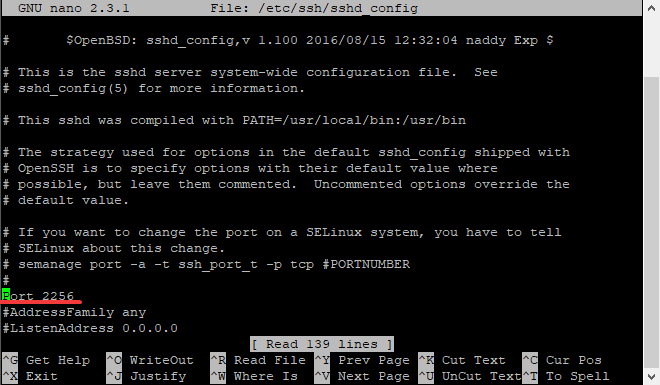
Edite a porta SSH no arquivo de configuração SSH.
IMPORTANTE: Lembre-se do número!Acima de tudo, você precisará disso sempre que quiser gerenciar seu servidor a partir de agora remotamente.Semelhante à nossa analogia anterior, não fará um monte de bom para mover a porta em sua casa se você esquecer de onde a porta é!
Deixe Selinux saber disso.
Em segundo lugar, precisamos deixar Selinux saber que estamos movendo o porto.
semanage port -a -t ssh_port_t -p tcp [YOUR PORT NUMBER HERE]
Substituir [SEU NÚMERO DE PORTA AQUI] com o número da porta que você escolher
Reinicie o SSH Daemon
Finalmente, os usuários da linha de comando podem reiniciar o daemon ssh executando:
systemctl restart sshd
Conectando ao seu servidor a partir da nova porta
Para se conectar ao seu servidor usando o SSH através do novo número da porta, você precisará deixar o seu cliente SSH.Depois de configurar a nova porta, acessando seu servidor através do Terminal Putty:
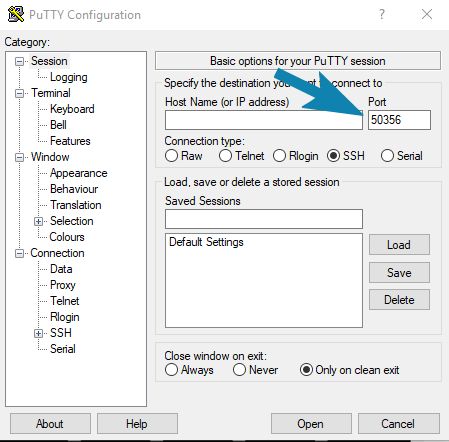
Na entrada de texto em Porta, digite o número e conecte-se ao servidor para certificar-se de que consegue fazer login.
Escrito por Hostwinds Team / Maio 8, 2019
